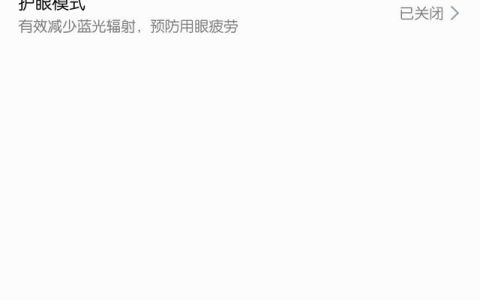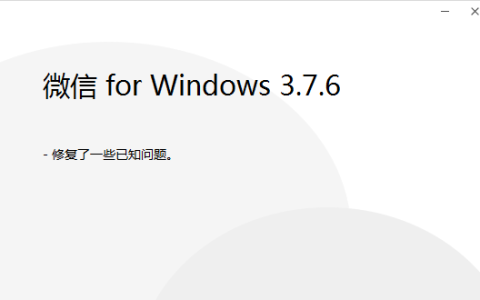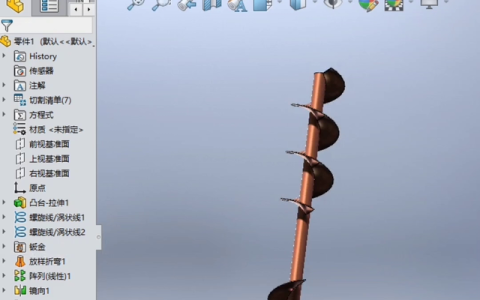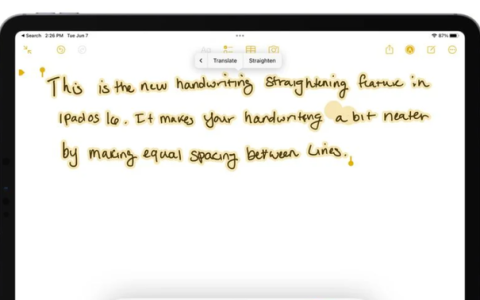Solidworks如何绘制绞龙叶片?
在Solidworks软件中如何一分钟绘制这样的绞龙叶片?
·首先我们新建一个零件,在上市基准面绘制一个直径为40和一个直径为50的圆。然后点击特征工具,点击拉伸凸台,拉伸的方向,在左边选择为两侧对称的总的尺寸输入1500,再来点击对勾确定。
·然后点击草图选择草图绘制,在底面点击进入草图绘制界面。然后点击转换实体引用,点击内部的这一个边线,点击对勾确定完成转换。
·再点击特征工具,点击右边箭头里面曲线的螺旋线,螺旋线的参数设置为螺距和圈数,螺距200圈数一集聚角度零度。底部的第一个边线转换完成,点击对勾确定。

·再来点击草图进入3D草图界面,选择这一个转换出来的螺旋线,点击进转换实体引用,转换完成再退出草图。
·继续新进入一个草图,基准面还是点击底部的基准面,再点击圆绘制一个直径为200的圆输入s,执行智能尺寸标注确定直径200回车。
·继续点击特征,然后点击右边箭头里面的曲线螺旋线,螺旋线的方法跟第一个一样,螺距百圈数一角度零度,点击对勾确定。
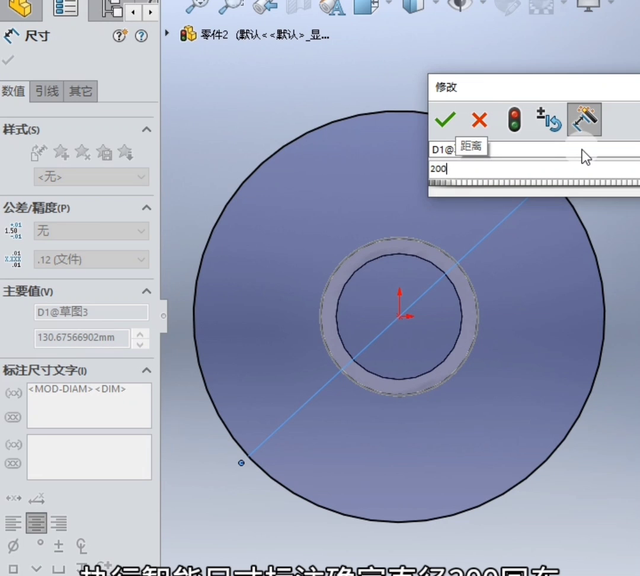
·重新点击草图进入3D草图,将这个螺旋线转换成我们的3D草图,再来点击退出3D草图界面。
·完成之后点击钣金里面的放映折弯。要放映的方法选择成型放映的轮廓,依次选择这两个螺旋线轮廓,然后点击设置厚度为二,点击对勾确定。
·一个叶片画好,再点击特征,选择阵列工具,阵列的方向选择这个管面,再点击设置间距为200回车,设置数目为三点击实体,勾选这一个叶片实体,点击对勾确定。
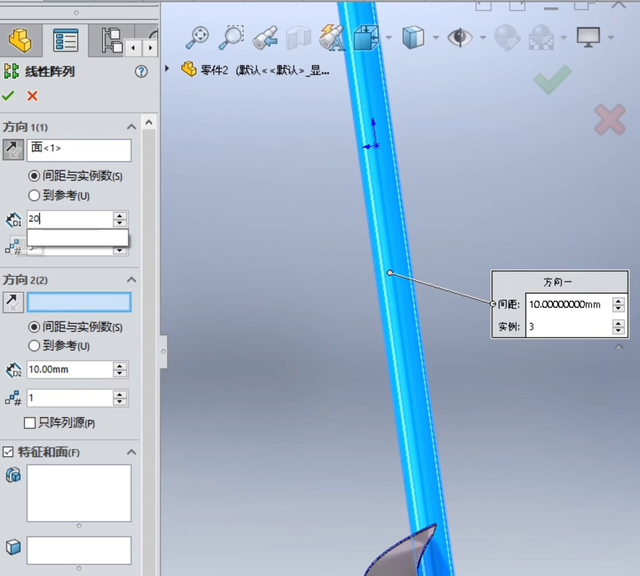
·继续点击特征工具里面的镜像实体,选择镜像的实体,点一下,一二三这个叶片全部选择,再选择基准面,展开设计数,选择这个上市基准面点击对勾,这样的一个角龙叶片就已经绘制完成了。
你学会了吗?如果这些基础的或者想系统的学习独立出图,那我给你推荐这套sw0基础到精通课程,课程从我们sw软件基础的认识到新手常见问题,到二维草图工具,三维零件建模曲面装配体钣金,焊接工程图,以及运动仿真全面都有讲解。一共是110节的课程九大板块知识点。同时今天老师再来给大家额外赠送50节的案例零件绘制课程,上面的每一个零件都有一节视频课程教大家这个零件详细的出图方法。一共160节课都是高清的视频,手机、电脑、平板都可以随时随地反复观看。

最关键的是如果大家没有sw软件,老师还给大家准备了sw软件安装包软件安装方法,还有sw学习素材。想系统学习的同学,我在左下角课程链接给大家上了五张优惠券,领券报名只需要69。想系统学习的同学赶紧点击左下角课程链接报名学习。